Microsoft® SQL Server
Einrichtung der Microsoft® SQL Server-Verbindung
Info vom Microsoft-Support.
- Datenbankserver Berechtigung (public)
- Datenbankzugriff (db_datareader, db_datawriter, db_ddladmin)
- Wechseln Sie auf der dab:Exporter Symbolleiste in den Einstellungsbereich
- Wählen Sie in der Auswahlliste den Eintrag SQL Server
Es werden die bereits angelegten Verbindungen zu Microsoft® SQL Server angezeigt.
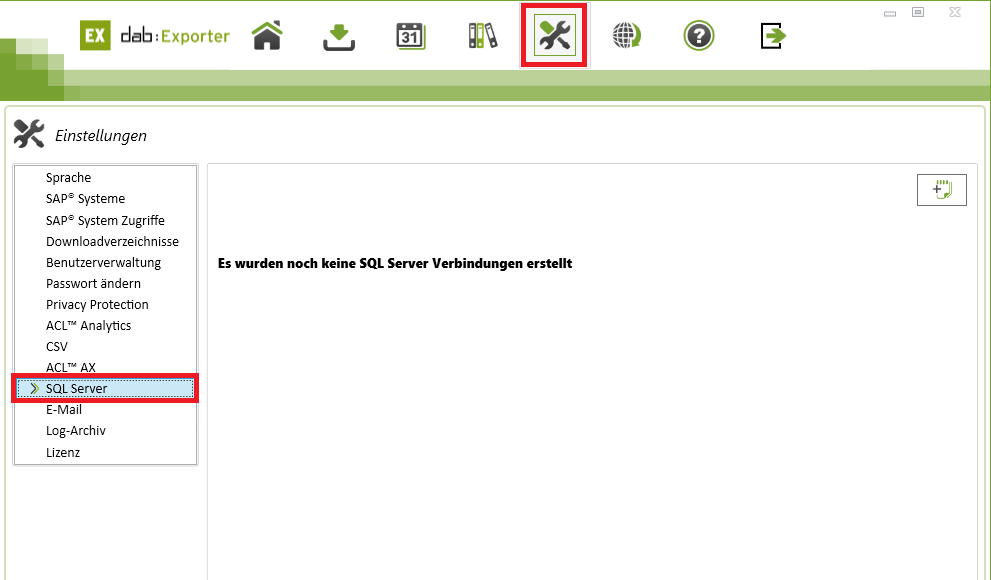
- Klicken Sie auf das Symbol in der rechten oberen Ecke, um den Einrichtungsprozess zu starten
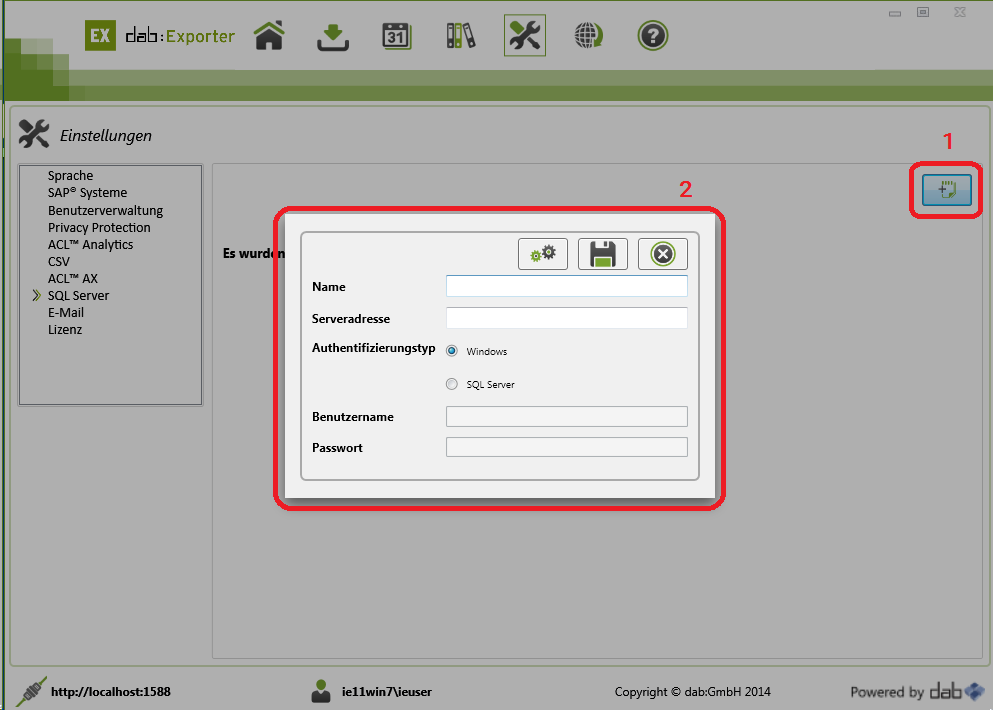
- Geben Sie die Verbindungsdaten zur Microsoft® SQL Server Datenbank ein
Beschreibung | |
Name | Kann frei gewählt werden und dient lediglich der Identifizierung Ihrer Datenbank im dab:Exporter |
Serveradresse | IP-Adresse oder Hostname des Microsoft® SQL Servers |
Authentification Type | |
Windows | Für diese Opion muss der dab:Exporter mit einem Domänen-Benutzerkonto betrieben werden. Dieses Benutzerkonto braucht außerdem Zugriffsrechte für den SQL Datenbank Server. Das Standard-Benutzerkonto für den dab:Exporter ist der Netzwerkdienst. Dieses Benutzerkonto ist für diese Option nicht geeignet. |
SQL Server | Für diese Option muss ein Benutzerkonto auf dem SQL Datenbank Server eingerichtet werden |
Benutzername / Passwort | Name und Passwort des SQL Datenbank Benutzerkontos |
Mit dem Zahnräder-Button führen Sie einen Verbindungstest aus
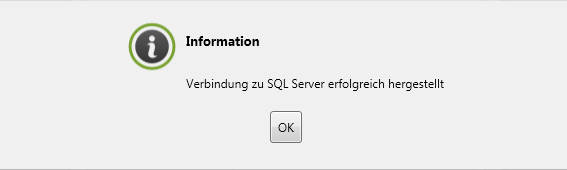
Mit dem Disketten-Symbol speichern Sie Ihre Einstellungen
- Die SQL-Verbindung muss einem SAP® System zugeordnet werden
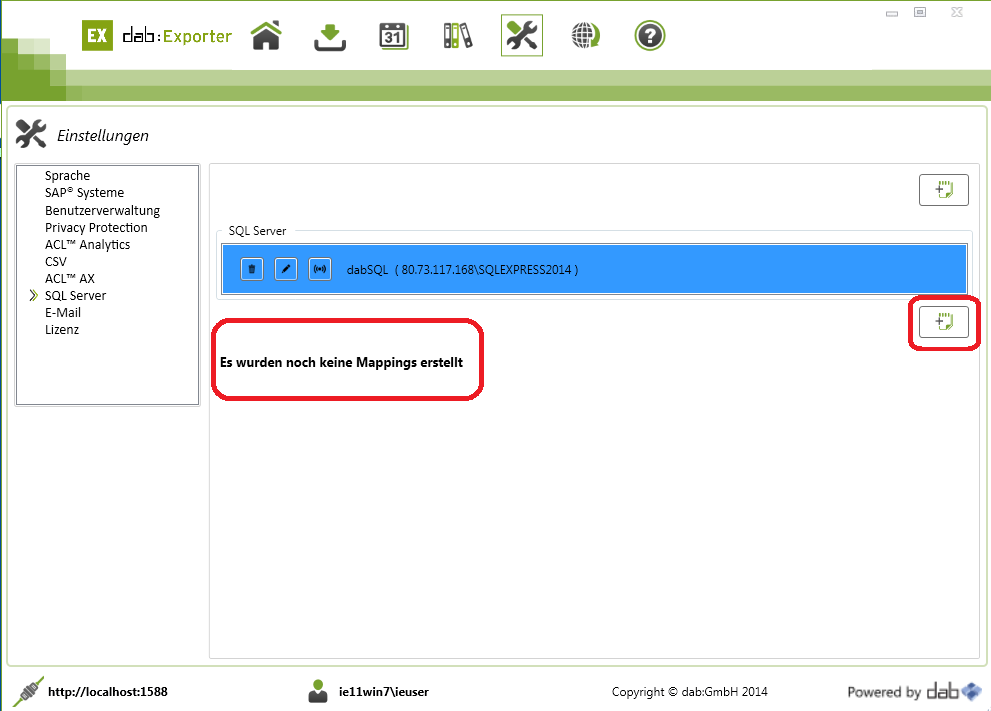
Klicken Sie auf Zuweisungssymbol, um diesen Vorgang zu starten.
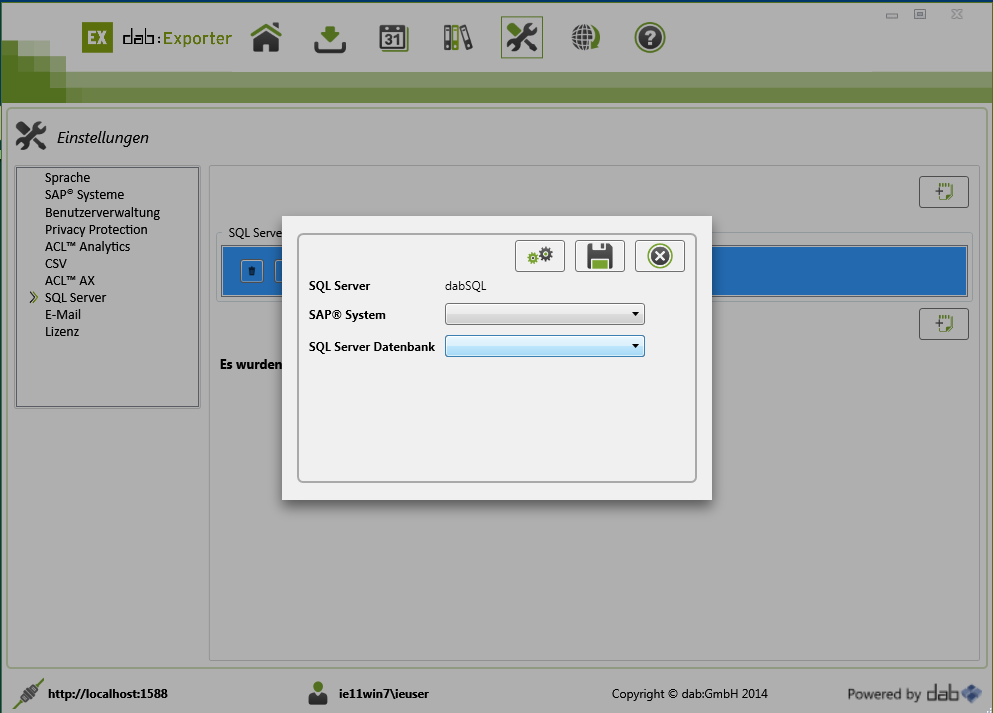
SAP System
Hier können Sie Ihr SAP® System auswählen, dass Sie mit der Datenbank verbinden möchten
SQL Server Database
Hier können Sie die Datenbank auf dem SQL Server® auswählen
Symbol | Erläuterung |
 | Mit diesem Button führen Sie einen Verbindungstest aus |
 | Hiermit speichern Sie Ihre Einstellungen |
- Jetzt kann beim Download mit dem dab:Exporter als Ziel die SQL Datenbank ausgewählt werden
Einstellungen
Beim Starten eines Downloads im SQL-Format haben Sie die Möglichkeit weitere Exporteinstellungen festzulegen. Die möglichen Optionen werden Ihnen nachfolgenden dargestellt:
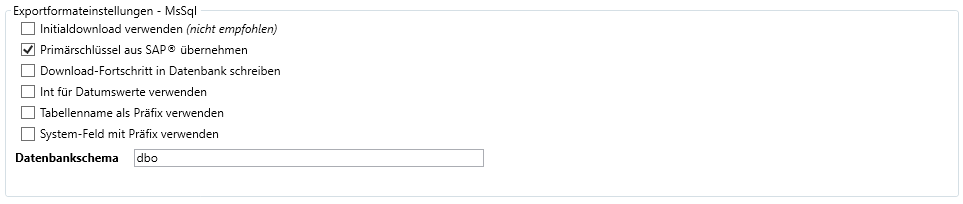
Die Optionen
Initialdownload verwenden (nicht empfohlen)
Das Setzen dieser Option führt dazu, dass innerhalb Ihrer Datenbank die einzelnen Tabellen erneut angelegt werden. Wenn diese Option nicht angewählt ist, so werden die einzelnen Sätze verglichen und bei Änderungen aktualisiert. Neue Datensätze werden an die Tabelle angefügt. Alte Datensätze, welche beim Abgleich keinen Treffer erzielen, bleiben ebenfalls erhalten.
Primärschlüssel aus SAP® übernehmen
Wenn Sie diese Option anhaken, werden beim Download die Primärschlüssel für jede Tabelle aus dem SAP® System übernommen. Andernfalls wird aus den ursprünglichen Primärschlüsselfeldern ein eindeutiger Hashwert berechnet und dieser als neuer Primärschlüssel der Tabelle hinzugefügt.
Download-Fortschritt in Datenbank schreiben
Bei der Auswahl dieser Option wird der Fortschritt eines Downloads in eine Datenbank geschrieben. Somit kann über diese Datenbank die Anzahl der einzelnen Tabellen überprüft werden, ohne sich in den dab:Exporter einloggen zu müssen.
Int für Datumswerte verwenden
Diese Option führt dazu, dass für die Datumswerte, welche in Ihren SAP®-Tabellen enthalten sind, in den Datentyp Integer umgewandelt werden.
Datenbankschema
In diesem Feld kann man das Datenbankschema angeben in das die Tabellen exportiert werden sollen. Dadurch können in einer Datenbank nebeneinander mehrere Downloads mit den selben Tabellen abgelegt werden. Ist das Schema noch nicht vorhanden, wird es neu angelegt. Als Default wird das Schema dbo verwendet, auch dann falls die Eingabe frei bleibt.
